Найкращі способи підвищення продуктивності ноутбука

- 983
- 114
- Chris Schmeler
Власники не найсучасніших і найпопулярніших ноутбуків часто стикаються з проблемою відсутності продуктивності. У деяких випадках він проявляється не лише під час запуску вимогливих додатків, але навіть у рамках нормальної роботи в браузері. У зв'язку з цим користувачі шукають способи прискорити комп'ютер. Нижче ми проаналізуємо кілька найефективніших та доступних методів.

Перегонки непотрібних програм
На ноутбуці з часом накопичуються багато додатків, багато з яких були встановлені користувачем для вирішення однієї короткої стеркової проблеми. Ці програми залишаються на комп’ютері, займаючи вільний простір на диску та завантажуючи обладнання.
Програми вбудованих -в Windows 10 заслуговують на особливу увагу, які встановлені разом з операційною системою і не використовуються в майбутньому. Ви можете підвищити продуктивність ноутбука, просто позбувшись додаткових додатків.
Порядок дій:
- Натисніть кнопку "запустити" правою кнопкою та перейдіть до "програм та можливостей".
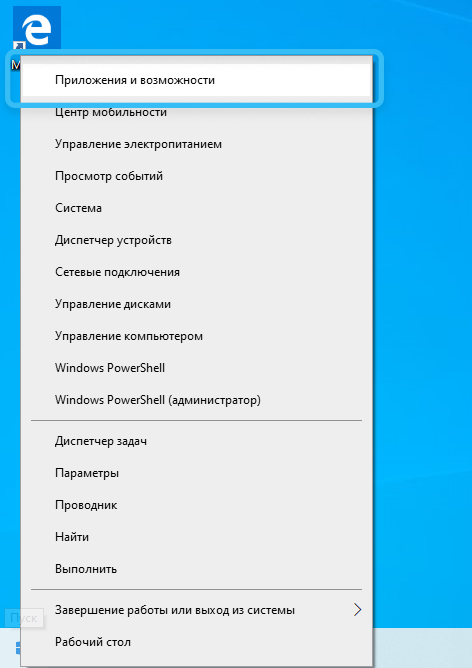
- Знайдіть непотрібні програми у списку встановлених програм.
- Клацніть на них і видаліть.
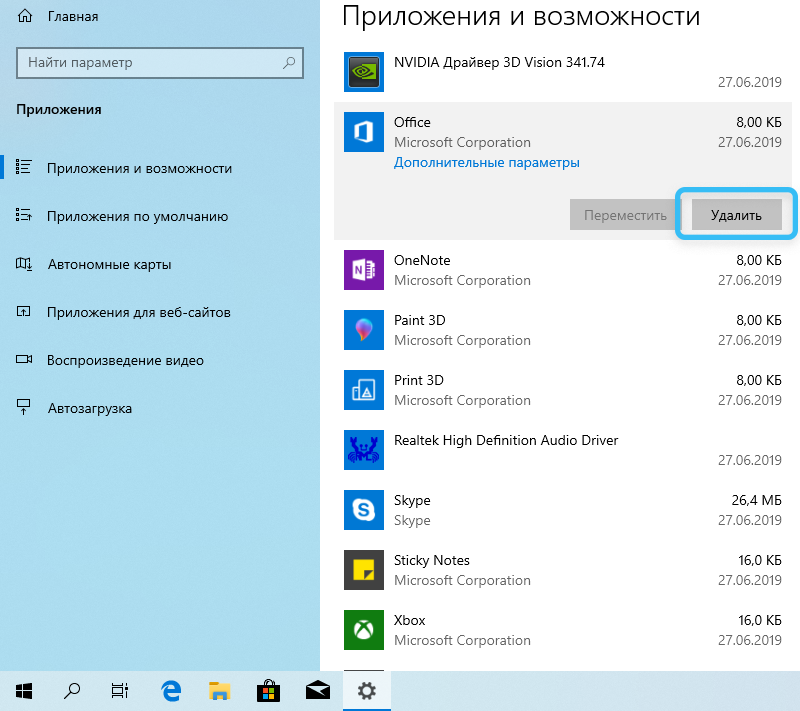
Найкраще негайно позбутися всіх програм, які не вимагають певного користувача. Якщо є сумніви щодо призначення заявки, варто шукати інформацію в Інтернеті.
Після видалення зайвого програмного забезпечення ви можете перезавантажити систему та перейти до наступних методів оптимізації.
Зміна параметрів живлення
Ноутбуки відрізняються від стаціонарних комп'ютерів тим, що вони здатні працювати в автономному режимі від акумулятора. У цьому випадку активована спеціальна конфігурація енергії, що зменшує електричне споживання і, як результат, продуктивність компонентів.
Налаштування параметрів живлення включає такі кроки:
- На панелі завдань знайдіть значок акумулятора поруч із годинником і натисніть на нього за допомогою лівої кнопки миші.
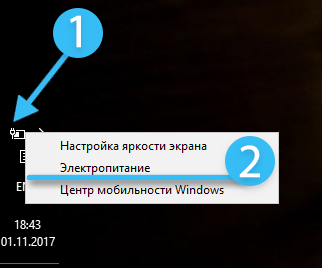
- Отриманий повзунок переміщується на максимальне положення продуктивності (іноді повзунок не надається і всі маніпуляції проводяться через панель управління).
- Відкрийте панель управління та перейдіть до розділу "обладнання та звукова/потужність зупинки".
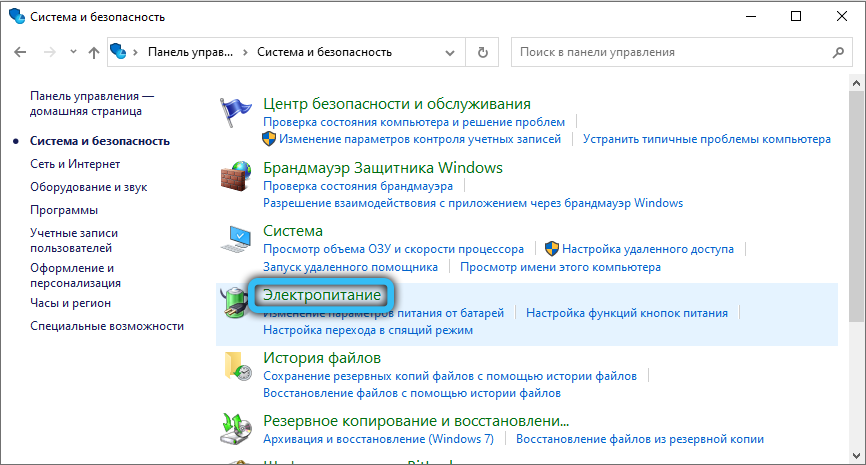
- З представленого списку режимів живлення виберіть елемент "Висока продуктивність".
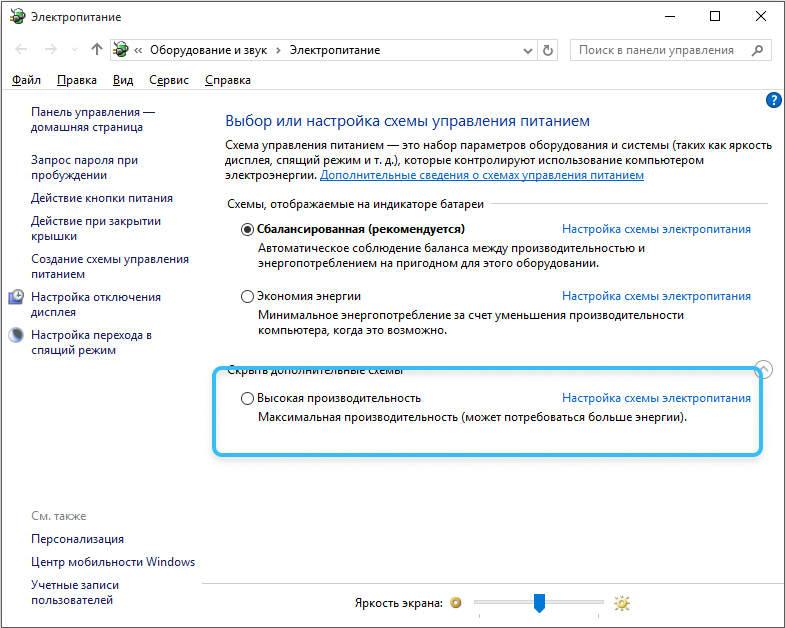
Якщо такий режим не надається, ви можете внести зміни до існуючого плану електроенергії. У цьому випадку відкриваються додаткові налаштування, в яких встановлено максимальне значення продуктивності для процесора та відеокарти.
Оновлення драйверів, бібліотек та супровідного програмного забезпечення
Встановлені драйвери для апаратних компонентів комп'ютера мають найважливішу цінність при оцінці продуктивності ноутбука. Доцільно регулярно оновлювати драйвери. У той же час, слід мати на увазі, що далеко не завжди нові версії програмного забезпечення працюють стабільнішими, ніж старий. У деяких випадках доцільно здійснити відкат до попередньої версії.
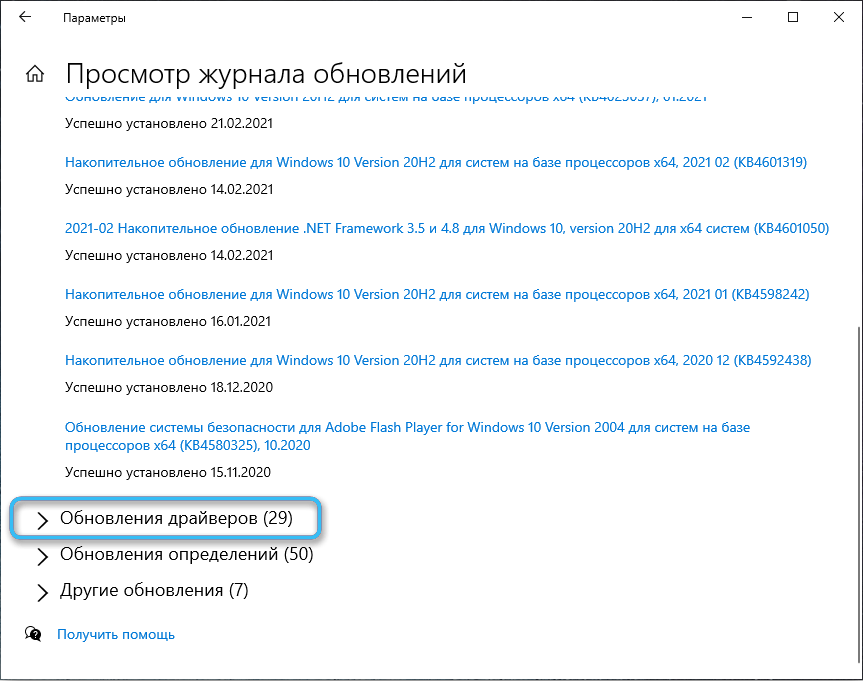
Необхідна інформація про оптимальні драйвери для конкретних відеокарт та інших компонентів слід шукати на тематичних форумах. Досвідчені користувачі рекомендують у свою чергу встановлювати різні версії, визначити найбільш продуктивні.
Окрім водіїв, також потрібні спеціальні бібліотеки для забезпечення правильної роботи ігор та програм. Це стосується таких утиліт++, .Чистий рамка, Directx. Їм рекомендується негайно оновити до останньої версії.
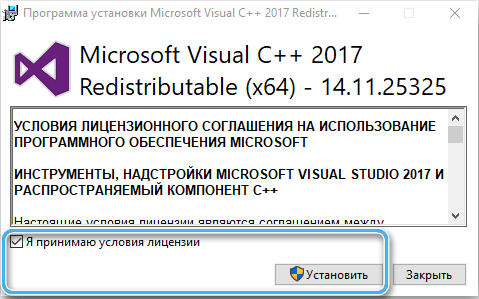
Налаштування драйвера відеокарти
Не забувайте про можливість налаштування драйвера відеокарти. Різні конфігурації програмного забезпечення можуть суттєво вплинути на продуктивність ігор та вимогливих програм. Майже для всіх існуючих відеокарт є спеціалізовані програми, включаючи ряд підготовлених зупинок налаштувань. З їх допомогою користувач може миттєво налаштувати обладнання для максимальної продуктивності або максимальної якості.
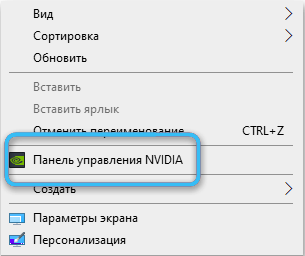
Ви можете ввести програму відеокарт через контекстне меню на робочому столі або через панель управління. Також відповідні кнопки часто надаються на завданнях у правому куті.
Очищення кешу та усунення помилок у системі
Рекомендується очистити кеш і печиво. Це невеликі фрагменти даних, які накопичуються на комп’ютері при використанні браузера чи інших програм. Ці елементи не тільки займають вільний простір на диску, але й можуть серйозно завантажити оперативну пам’ять.
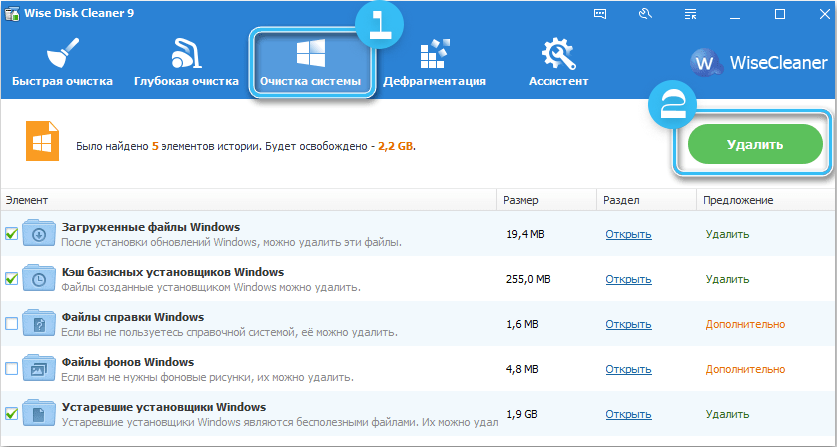
Також має сенс перевірити систему на наявність помилок та усунути їх. Для цього ви можете застосувати спеціалізоване програмне забезпечення, вбудоване в операційну систему.
Порядок дій:
- Відкрийте панель кнопки "запустити".
- Перейдіть на "Панель управління".
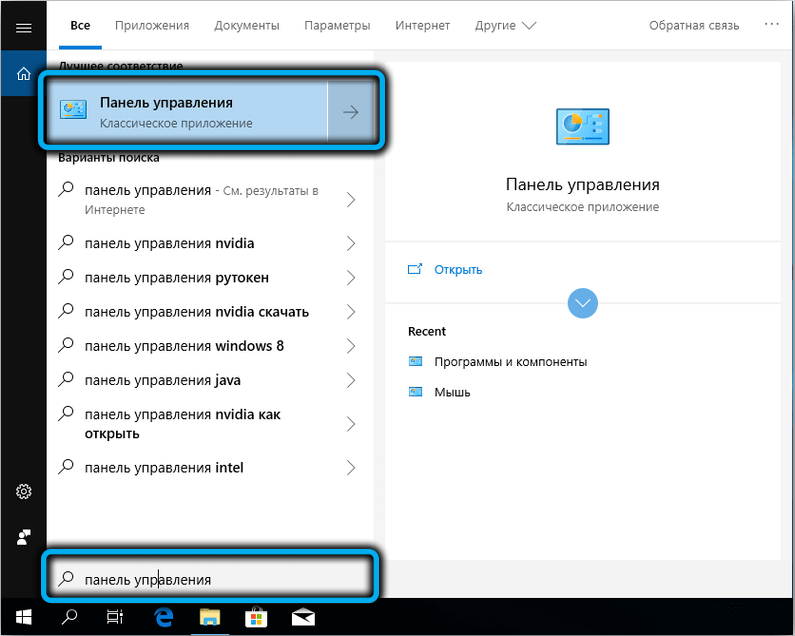
- Відкрийте розділ Налаштування розділу ноутбука та виберіть "усунення проблем".
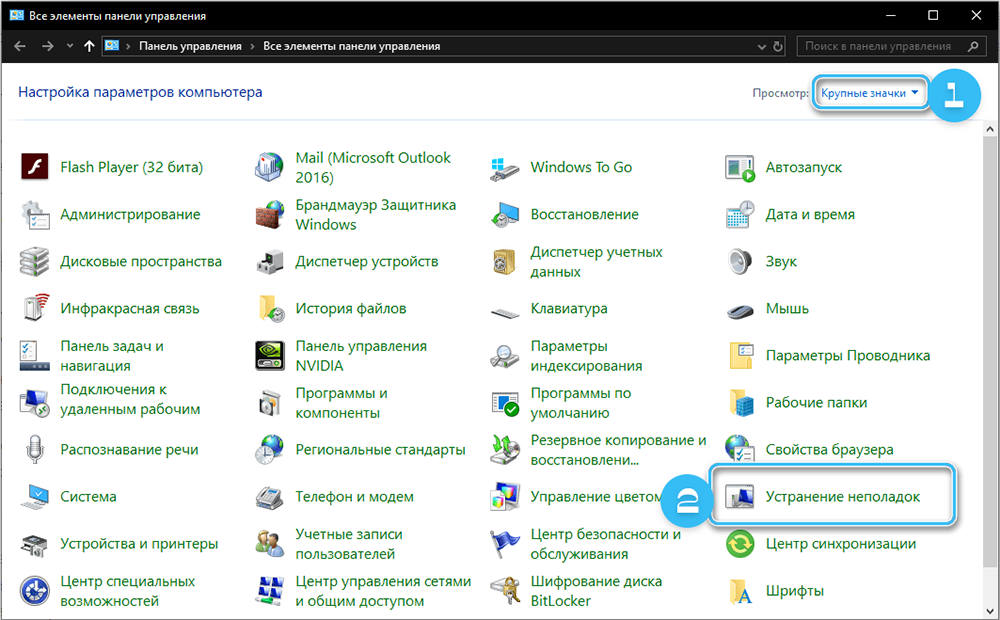
- Натисніть кнопку "Системний сервіс" та натисніть "Далі".
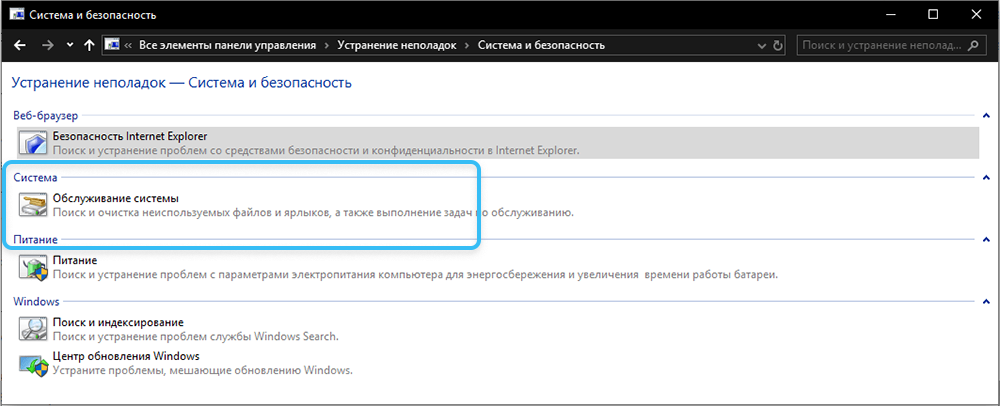
- Зачекайте завершення діагнозу та усунення помилок.
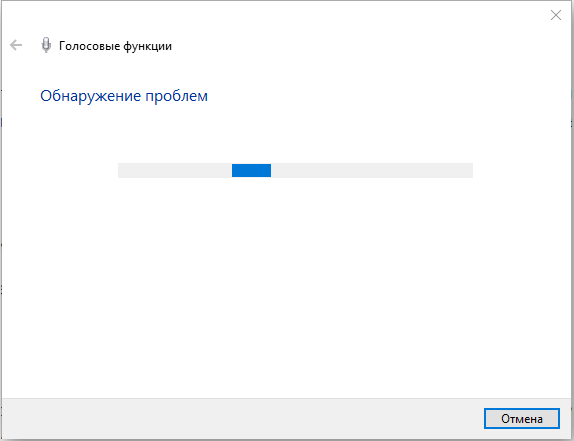
Налаштування інтерфейсу та візуальні ефекти
Напівпрозорий інтерфейс робочого столу сучасних операційних систем виглядає дуже вражаючим, але він завантажує комп'ютер. Це особливо помітно на досить старих ноутбуках зі слабкими компонентами.
У цьому випадку має сенс змінити інтерфейс на класику, який споживає набагато менше ресурсів. Для цього вам потрібно зробити наступне:
- Введіть меню "Почати".
- Клацніть на рядку "Параметри".
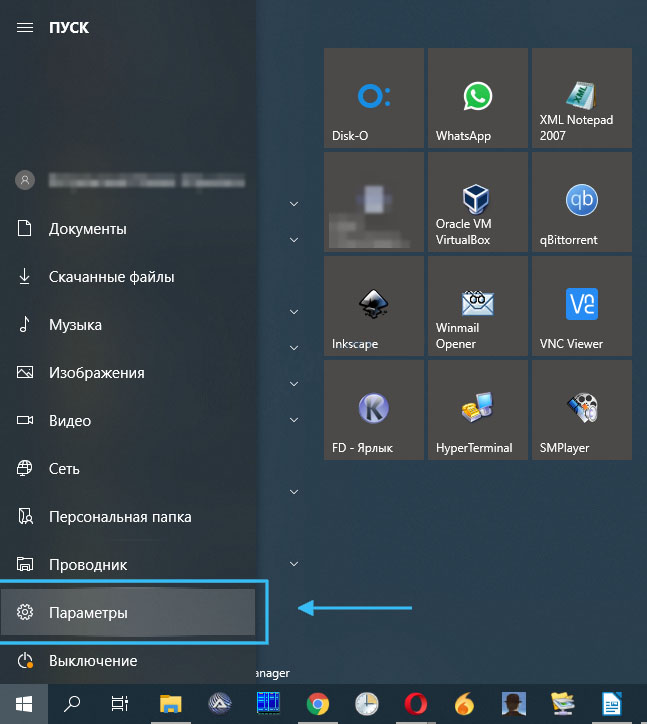
- Відкрийте розділ "персоналізація"
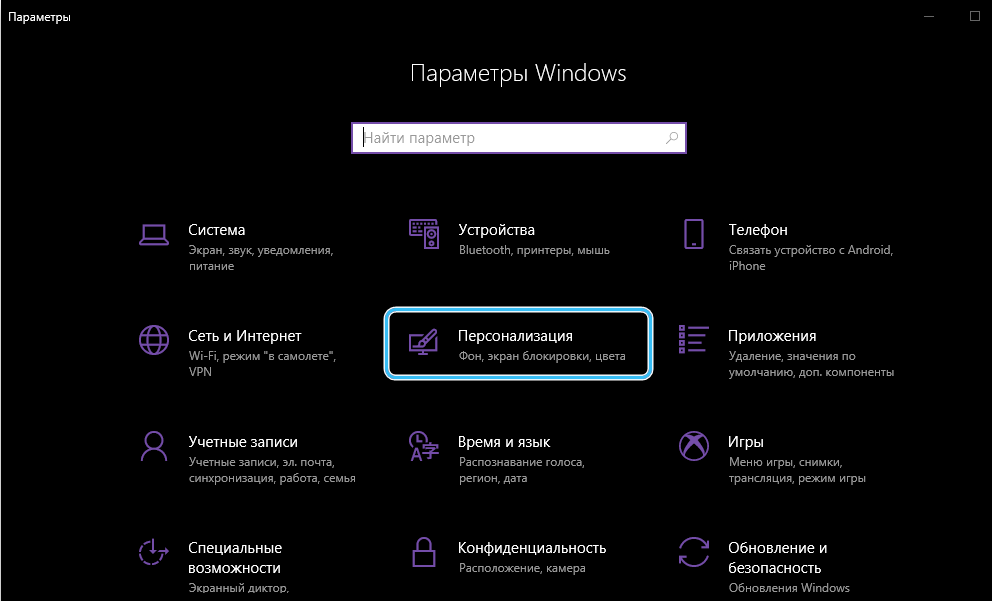
- Перейдіть на вкладку "Колір".
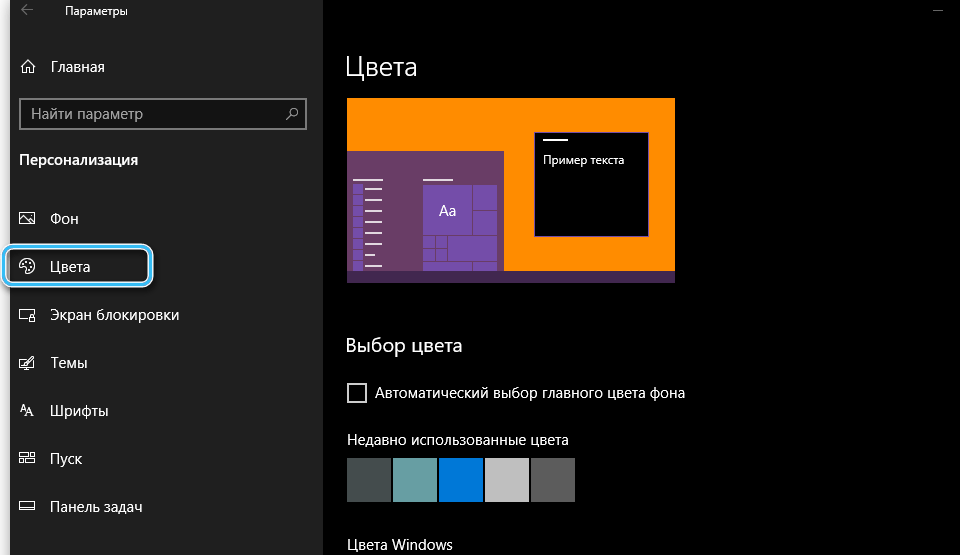
- Вимкніть непотрібні ефекти, позначаючи їх по одному або використовуючи готовий набір налаштувань "забезпечуючи найкращу швидкість".
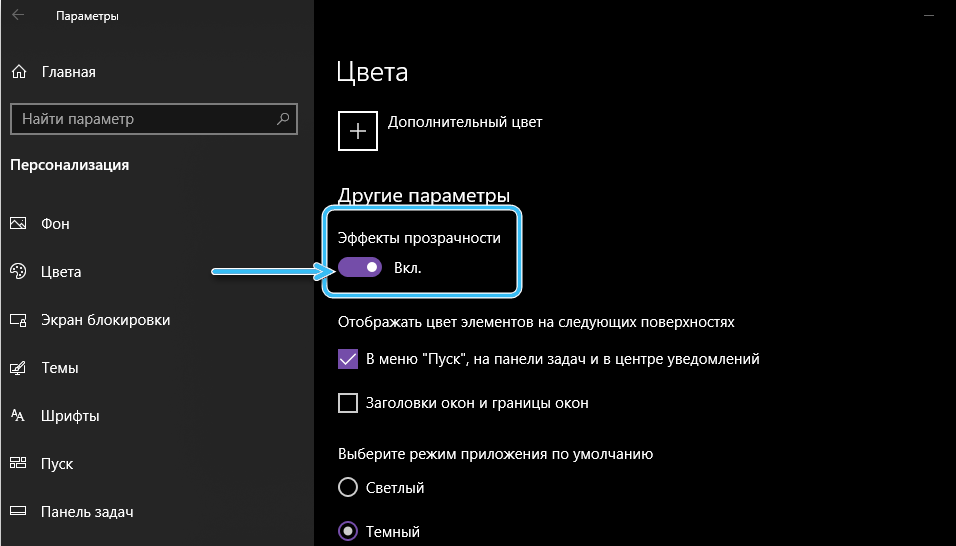
- Збережіть зміни та закрийте вікно.
Очищення жорсткого диска зі старих файлів та різного сміття
Комп'ютер може серйозно уповільнити роботу комп'ютера на старі файли жорсткого диска, які відбуваються та завантажують пам'ять. Тому рекомендується регулярно очистити комп'ютер за допомогою вбудованих інструментів або третімпартійних програм.
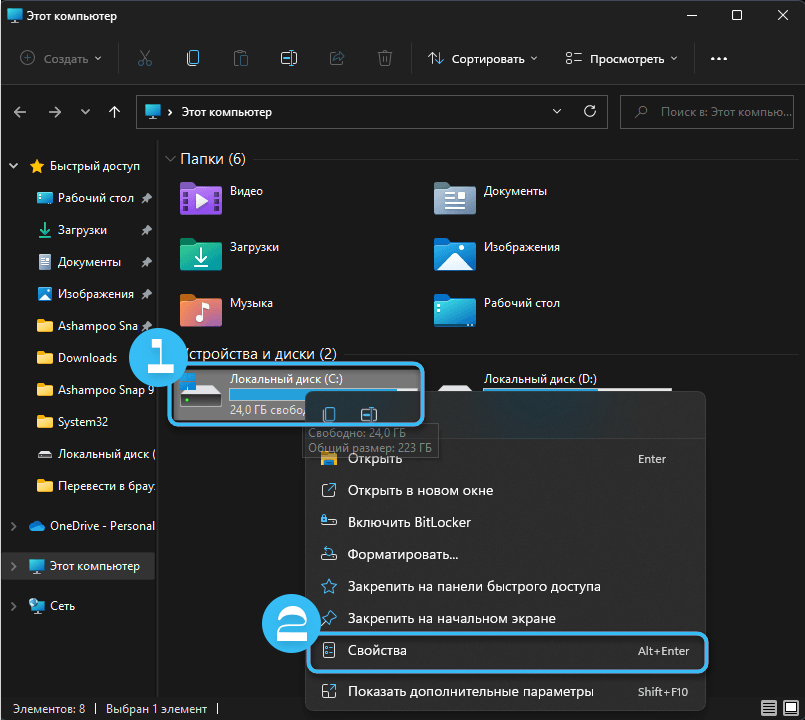
Сучасне програмне забезпечення має всю необхідну функціональність для видалення старих програм, а також залишків програмного забезпечення, які не видалені стандартними методами.
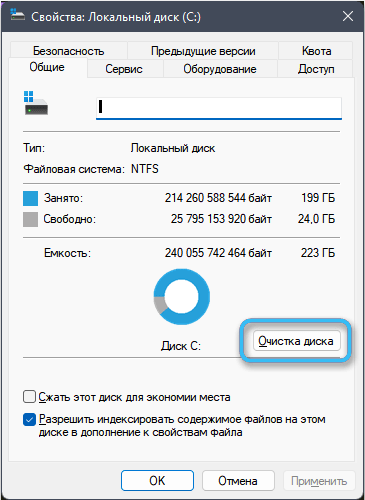
По -третє -партійні програми часто пропонують всебічну перевірку системи для сміття та тимчасових файлів з подальшим видаленням усіх елементів.
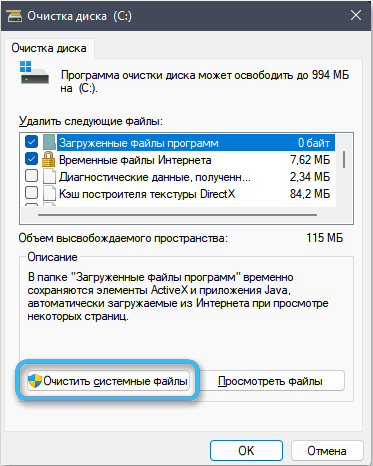
Використання антивірусного програмного забезпечення
У деяких випадках уповільнення комп'ютера пов'язане з проникненням шкідливого програмного забезпечення в систему. Антивірусні програми допоможуть визначити та усунути віруси, які рекомендуються завжди мати під рукою.
Але тут варто подумати, що антивіруси самі серйозно завантажують систему. Тому часто доцільно просто періодично запускати антивірусне програмне забезпечення для перевірки дисків, вимикання або навіть видалення його в інший час.
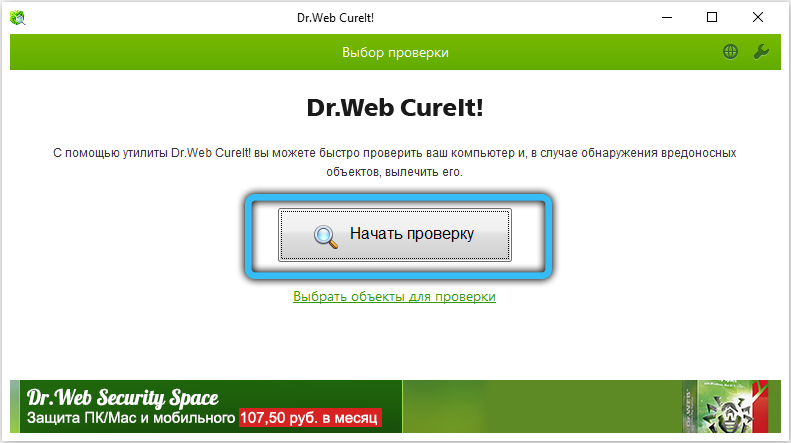
Перевірка оновлення комп'ютера перед початком вимогливих програм
Безпосередньо перед запуском гри або будь -яким вимогливим додатком, не буде зайвим оцінити, наскільки система завантажена. Якщо комп'ютер не має найкращих характеристик, додатки відповідно до типу браузерів, клієнтів торентів та різних редакторів найкраще закрити. Це випустить ресурси для запуску гри.
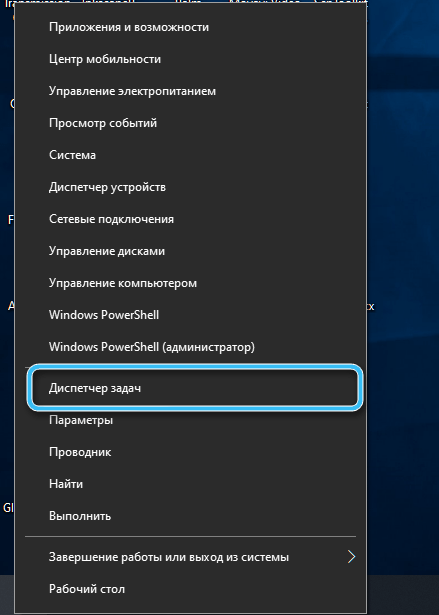
Ви можете побачити дані про завантаження системи в "Менеджер завдань", що найпростіше зателефонувати через контекстне меню при натисканні на панель завдань. Існують усі активні процеси, які можна відсортувати залежно від навантаження на процесор або оперативну пам’ять. Найвибагливіші третьої партії мають сенс закрити.
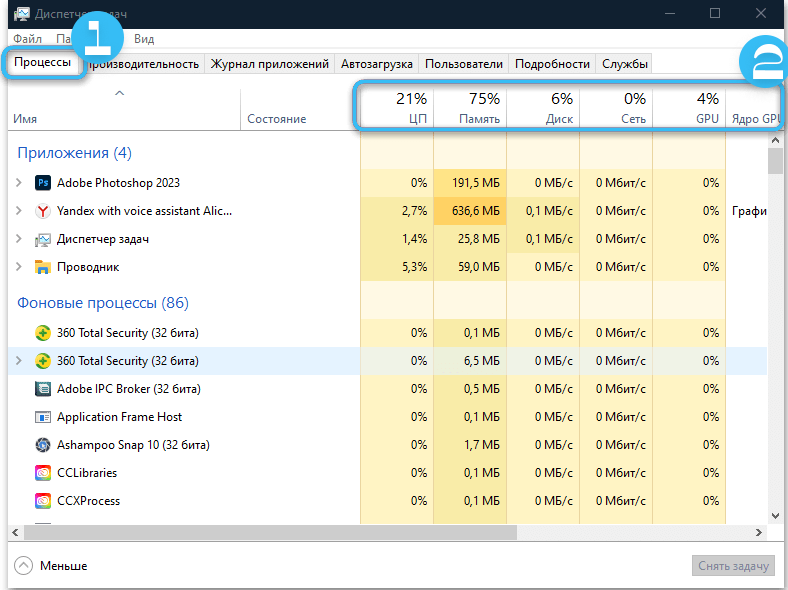
Перевірка робочих температур системних компонентів
Серйозна проблема майже всіх ноутбуків залишається проблемою охолодження. Під час роботи комп'ютера процесор, пам'ять та відеокарта серйозно нагріваються. Система мідних труб та вентиляторів відповідає за надлишок тепла. Має сенс звернути увагу на те, наскільки комп'ютер видає шум під час запуску програм. Занадто багато шуму - це основна ознака перегріву.
Компоненти перегріву системи починають працювати нестабільним, втрачаючи продуктивність. Причини перегріву можуть бути масою, однак, найосновнішим вважається забрудненням радіатора, високою температурою в приміщенні та несправністю прохолоду.
Конкретні температури елементів можна побачити в спеціалізованому програмному забезпеченні для типу AIDA64. Отримані значення слід порівняти з рекомендованим, а потім зробити висновок про необхідність втручання.
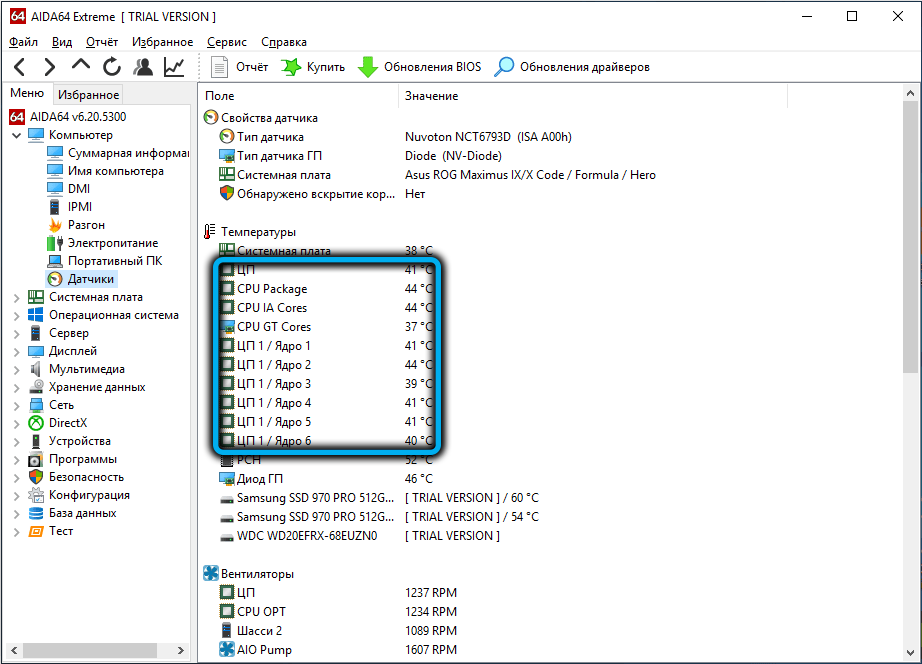
Очищення системи охолодження, заміна теплової пасти на мікросхемі, а також використання додаткових платформ охолодження допоможе знизити температуру.
Оновлення ноутбука
Радикальним, але найбільш ефективним способом підвищення продуктивності ноутбука є його оновлення. Він полягає у встановленні нового процесора, додавання оперативної пам’яті або заміни традиційного жорсткого диска з сучасним приводом SSD.
І якщо диск можна замінити в більшості ноутбуків, з процесором, оперативною пам’яттю та відеокартою, можуть виникати проблеми. Часто ці компоненти просто припаять на дошці і не підлягають заміні.
Будь -який з описаних вище методів допомагає підвищити продуктивність ноутбука. І доцільно використовувати їх у купі, оскільки в цьому випадку можна отримати найкращий результат. І як ви вирішили проблему з виконанням ноутбука? Поділіться своїм досвідом у коментарях.
- « Довге відключення комп'ютера на Windows 10 причин та можливі рішення
- Правильне відновлення пошкоджених або порушених документів Excel та запобігання втрати даних »

